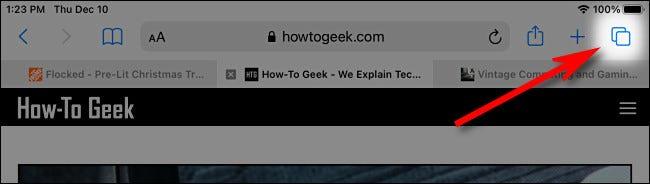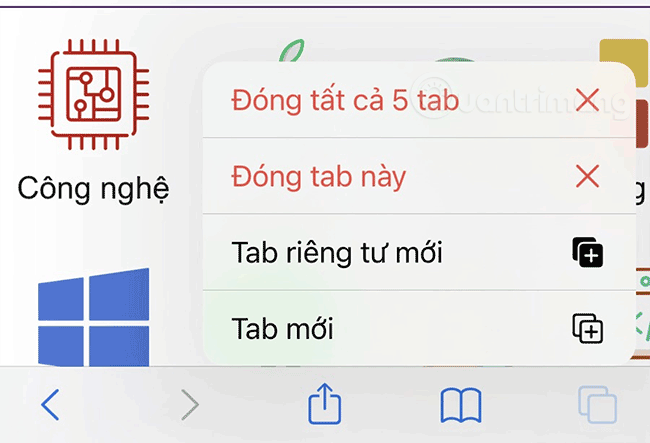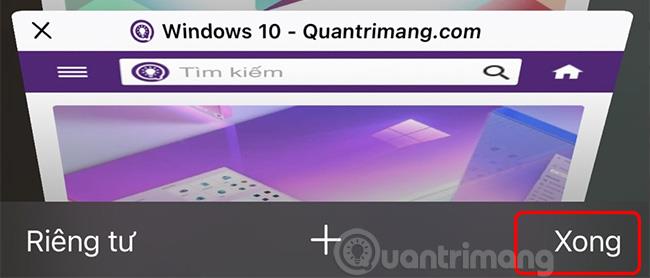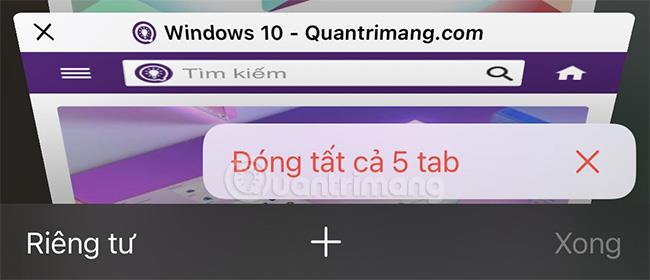Možda zbog navike ili radnih potreba, mnogi od nas često otvaraju desetke različitih kartica u web pregledniku svojih telefona i tableta. Korisnici iPhonea i iPada nisu iznimka. U to vrijeme, ručno zatvaranje svake kartice jednu po jednu nije samo naporan posao, već i oduzima puno vremena.
Srećom, zadani web preglednik na iPhoneu i iPadu - Safari - podržava značajku koja korisnicima omogućuje zatvaranje svih otvorenih kartica u pregledniku odjednom, u tren oka. Ova značajka može raditi čak i u privatnom načinu pregledavanja. Da biste to učinili, samo trebate slijediti korake u nastavku.
Prvo otvorite preglednik “ Safari ” na svom iPhoneu ili iPadu.
Na bilo kojoj kartici kliknite gumb za pristup izmjenjivaču kartica. Ovaj gumb ima ikonu koja izgleda kao dva naslagana kvadrata. Na iPadu ćete ga pronaći u gornjem desnom kutu zaslona. Što se tiče iPhonea, ova tipka se nalazi u donjem desnom kutu ekrana.
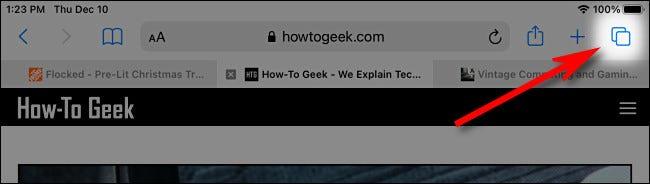

Stavite prst na gumb za pristup izmjeni kartica i držite ga na trenutak. Pojavit će se izbornik opcija. Odaberite opciju Zatvori sve... kartice, pojavit će se opcija koja navodi sav broj otvorenih kartica.
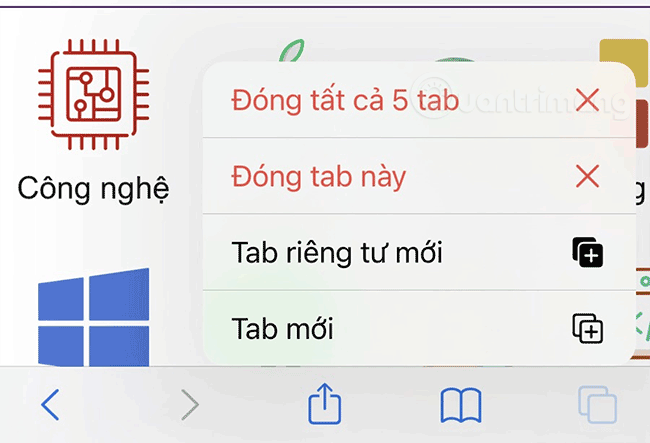
Kada vas Safari zatraži da potvrdite s drugim skočnim prozorom, ponovno dodirnite Zatvori sve kartice . Odmah će se zatvoriti sve kartice vašeg preglednika.
Kako zatvoriti sve Safari kartice u sučelju za promjenu kartica
Postoji još jedan način da brzo zatvorite sve otvorene kartice u Safariju na iPhoneu i iPadu.
Prvo otvorite “ Safari ”, a zatim jednom dodirnite gumb za pristup izmjeni kartica (gore opisan).

Na zaslonu sučelja za promjenu kartica potražite gumb " Gotovo " koji se nalazi u gornjem desnom kutu zaslona (za iPad) i u donjem desnom kutu zaslona (na iPhoneu).
Pritisnite i držite ovaj gumb " Gotovo " na trenutak dok se ne pojavi skočni prozor.
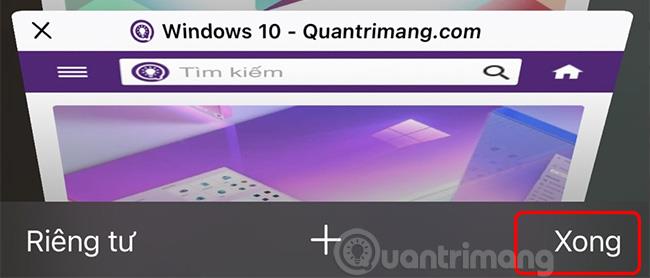
U skočnom prozoru odaberite Zatvori sve... kartice . Broj kartica na popisu ovisit će o broju kartica koje trenutno imate otvorene.
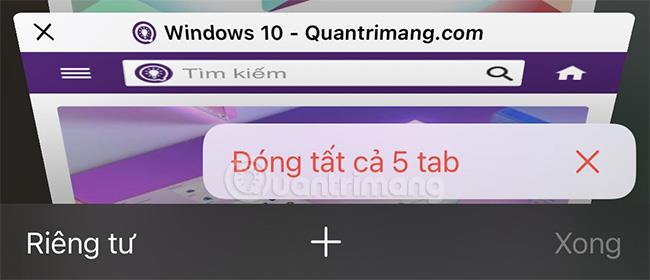
Safari će od vas tražiti da potvrdite zatvaranje svih kartica drugom skočnom porukom. Ponovno kliknite Zatvori sve... kartice . Sada će se sve vaše kartice u Safariju odmah zatvoriti. Ista se radnja također može primijeniti u načinu rada privatnog pregledavanja. Sasvim povoljno!
Kako ponovno otvoriti nedavno zatvorene kartice
Ako slučajno zatvorite sve svoje kartice i želite ih vratiti, možete ih dohvatiti jednu po jednu, sve dok niste u načinu rada privatnog pregledavanja. Samo dodirnite gumb za promjenu kartica, zatim pritisnite i držite gumb “ + ” dok se ne pojavi popis nedavno zatvorenih kartica . Sada možete dodirnuti zadatke prikazane na popisu da biste ih ponovno otvorili.